Se você já tentou atualizar um site antigo em HTML, sabe o quão frustrante isso pode ser. Cada pequena alteração significa abrir o código, salvar arquivos e fazer o upload novamente apenas para corrigir uma linha de texto ou substituir uma imagem.
Essa é uma das principais razões pelas quais tantas pessoas migram seus sites para o WordPress. É um sistema completo de gerenciamento de conteúdo que permite fazer atualizações diretamente do seu painel. Sem codificação, sem FTP e sem software adicional.
Ajudei muitos leitores a fazer essa transição. Alguns querem apenas fazer o upload de uma única página HTML, enquanto outros estão prontos para reconstruir todo o seu site no WordPress.
Neste tutorial, vou guiá-lo por ambas as opções passo a passo. Você aprenderá como migrar seu conteúdo com segurança, evitar tempo de inatividade e manter seus rankings de busca intactos.

Resumo Rápido: Como Converter HTML para WordPress
Existem duas maneiras de converter HTML para WordPress. Para uma única página, o melhor caminho é recriá-la no WordPress com um construtor de páginas como o SeedProd (você também pode fazer o upload do arquivo HTML, mas ele não usará seu tema ou plugins).
Para um site completo, você precisará instalar o WordPress, escolher um tema, reconstruir suas páginas, corresponder seus URLs e configurar redirecionamentos 301 para manter seu SEO.
Por que Converter Seu Site HTML para WordPress?
O maior motivo para mudar de HTML para WordPress é a conveniência. O WordPress facilita a atualização do seu conteúdo, a alteração do seu design e a adição de novos recursos sem tocar em nenhum código.
Por outro lado, com um site estático em HTML, cada edição requer abrir arquivos, alterar o código e fazer o upload novamente. Isso pode levar horas, mesmo para algo simples como substituir uma imagem ou corrigir um erro de digitação.

O WordPress funciona de forma diferente. É um sistema de gerenciamento de conteúdo (CMS) completo que oferece um painel para você gerenciar tudo. Você pode fazer login, fazer edições e publicar alterações instantaneamente, sem precisar de codificação.
Ele também oferece controle total sobre a aparência do seu site. Em vez de reconstruir layouts manualmente, você pode escolher entre milhares de temas do WordPress prontos que mudam o design do seu site instantaneamente.
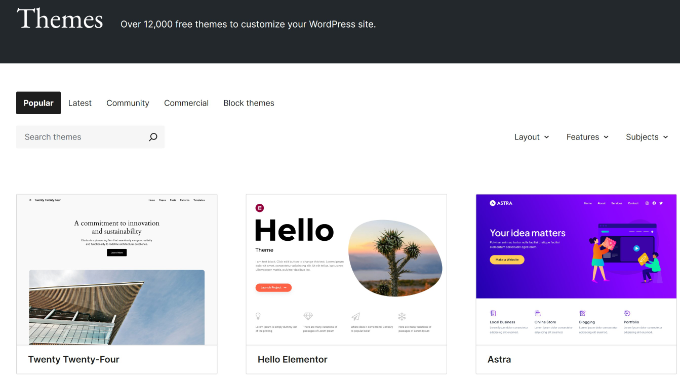
E se você precisar de funcionalidades extras — como adicionar formulários de contato, melhorar o SEO ou criar galerias de imagens — você pode fazer isso escolhendo entre mais de 60.000 plugins do WordPress. Eles são como aplicativos para o seu site e podem ser instalados com apenas alguns cliques.
Em resumo, mudar para o WordPress economiza seu tempo, mantém seu site atualizado e ajuda-o a crescer conforme suas necessidades mudam.
Você pode aprender mais em nossa comparação de sites WordPress vs HTML estático.
Como Converter HTML para WordPress
Agora que você sabe por que o WordPress é uma ótima escolha, vamos ver como fazer a transição.
O melhor método depende do seu objetivo. Você está apenas tentando adicionar uma única página HTML ao seu site ou quer converter seu site inteiro?
Cobrirei as maneiras mais fáceis de lidar com ambos. Começaremos primeiro com o cenário mais simples.
- Use Case 1: You Want to Add a Single HTML Page to WordPress
- Use Case 2: You Want to Convert a Full HTML Website to WordPress
- Passo 1. Instalar e Configurar o WordPress
- Passo 2: Encontre um Tema WordPress que Combine com Seu Site Antigo
- Passo 3: Configure os Links Permanentes do WordPress
- Step 4: Recreate Your Content in WordPress
- Passo 5: Configure Redirecionamentos para Preservar seu SEO
- Passo 6: Aponte Seu Nome de Domínio para Seu Novo Site WordPress
- Passo 7: Instale Plugins Essenciais do WordPress
- What About Converting HTML Manually Into a WordPress Theme?
- Recursos Bônus para Aprender WordPress
- Perguntas Frequentes sobre a Conversão de HTML para WordPress
Caso de Uso 1: Você Quer Adicionar uma Única Página HTML ao WordPress
Vamos começar com um cenário comum que vejo. Você não quer mover um site inteiro, mas tem um único arquivo HTML que deseja adicionar ao seu site WordPress.
Talvez você tenha baixado um modelo HTML de um marketplace online, ou um designer lhe deu um arquivo para uma campanha específica. É uma situação em que muitos usuários se encontram.
Exemplos comuns incluem páginas de destino personalizadas, uma página especial de 'em breve', um modelo de página de vendas exclusivo ou até mesmo um simples currículo online de uma página.
Se esse é o seu objetivo, existem algumas maneiras de lidar com isso. Começarei primeiro com o método mais rápido.
Método 1: Fazer Upload do Arquivo HTML para o Seu Site (Método Mais Fácil)
Agora, você pode ter um único arquivo HTML e simplesmente carregá-lo diretamente para sua conta de hospedagem WordPress.
Mas se a página também incluir arquivos CSS e imagens adicionais, você precisará colocar todos os arquivos juntos em uma pasta e, em seguida, carregar a pasta para o seu site.
Você pode fazer isso usando o gerenciador de arquivos no painel do seu provedor de hospedagem ou um software especial de cliente FTP para Windows ou Mac. Você encontrará instruções claras em nosso guia para iniciantes sobre como usar FTP para carregar arquivos para o WordPress.
Você só precisa adicionar o arquivo ou pasta à pasta principal do seu site. Isso é frequentemente chamado de diretório public_html ou raiz, que é a pasta de nível superior que contém todos os arquivos do seu site.
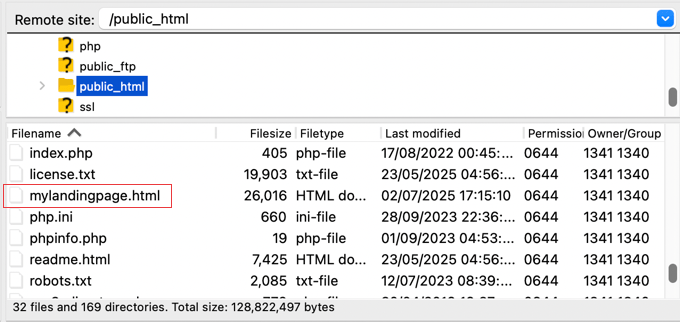
Uma vez carregado, qualquer pessoa pode acessá-lo diretamente indo para seu URL, como:
yourdomain.com/mylandingpage.html
Eu tenho um guia completo que mostra exatamente como fazer upload de uma página HTML para o WordPress para que você não encontre erros 404.
Limitações: Embora o upload de um arquivo HTML seja rápido, é importante entender as desvantagens. Este método isola completamente a página do WordPress.
Sua página enviada não usará a estilização do seu tema do WordPress. Isso significa que ela não terá o cabeçalho, rodapé ou fontes do seu site, então provavelmente parecerá inconsistente com o resto do seu site.
Ela também não pode ser editada no painel do WordPress e não se beneficiará de nenhum dos seus plugins, como suas ferramentas de SEO ou cache.
Isso a torna uma escolha ruim para páginas que exigem atualizações frequentes.
Método 2: Recriar a Página HTML Usando um Page Builder (Melhor Método)
Uma alternativa muito melhor é recriar a página diretamente no WordPress usando um plugin construtor de páginas.
Esta é uma ferramenta que permite criar layouts de página personalizados visualmente com um editor de arrastar e soltar, sem necessidade de codificação. Essa abordagem lhe dá controle total e é muito mais fácil do que parece.
Eu recomendo usar o SeedProd. É um poderoso construtor de páginas de arrastar e soltar que permite recriar visualmente qualquer layout sem tocar em código. Você pode simplesmente adicionar colunas, texto, imagens e botões para corresponder à sua página HTML original.
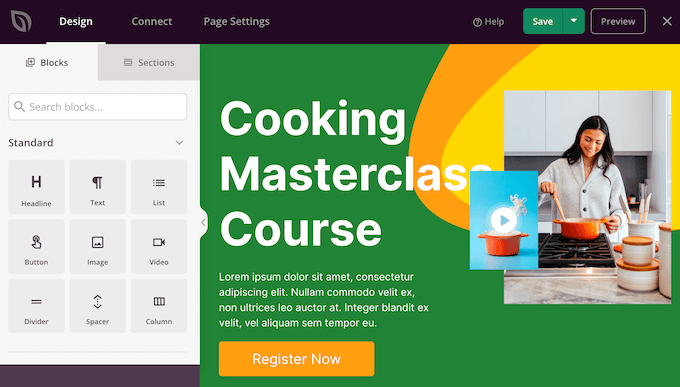
O maior benefício é que a nova página usará automaticamente o design do seu tema, tornando-a perfeitamente consistente. Ela também funcionará com todos os seus outros plugins.
O melhor de tudo é que, quando você precisar fazer uma alteração, poderá editar a página diretamente na sua área de administração do WordPress, como qualquer outra página do seu site.
Escrevemos tutoriais úteis sobre como usar o SeedProd para criar diferentes tipos de páginas:
- Como Criar uma Página Inicial Personalizada no WordPress
- Como Criar uma Landing Page com WordPress
- Como Criar Belas Páginas de Em Breve no WordPress com SeedProd
- Como Criar uma Página de Vendas no WordPress (Que Converte)
- Como Criar um Currículo Online Profissional no WordPress
- Como Criar uma Seção de Serviços no WordPress
- Como Adicionar um Portfólio ao Seu Site WordPress
- Como Criar um Menu de Restaurante Online no WordPress
Caso de Uso 2: Você Quer Converter um Site HTML Completo para WordPress
Agora, vamos abordar o outro objetivo comum: migrar todo o seu site estático em HTML para o WordPress. Isso é para quando você quer modernizar completamente o seu site e gerenciar tudo em um só lugar.
O método mais eficaz e confiável é reconstruir sistematicamente o design e o conteúdo do seu site usando ferramentas modernas do WordPress. Isso é muito mais fácil do que tentar converter o código manualmente e oferece um resultado muito melhor.
Passo 1. Instalar e Configurar o WordPress
A primeira coisa que você precisa é de hospedagem WordPress. Este é o local onde os arquivos do seu site vivem na internet. Um bom host garante que seu site funcione sem problemas e esteja disponível para os visitantes.
Eu recomendo a Bluehost para novos usuários do WordPress. Eu uso a Bluehost e acho que eles são muito confiáveis, especialmente se você está apenas começando. E eles costumam ter boas promoções.
No momento, eles estão oferecendo aos leitores do WPBeginner um nome de domínio gratuito e um grande desconto na hospedagem. Você pode começar por apenas US$ 2,99 por mês, o que a torna uma opção acessível.
Alternativas: Se você quiser outras opções, recomendo a Hostinger ou SiteGround. Ambas têm reputações sólidas e bom desempenho a preços justos.
Para este guia, usarei capturas de tela da Bluehost apenas para mostrar o processo. Mas os passos básicos são bem semelhantes, não importa qual provedor de hospedagem WordPress você escolha.
Para começar, acesse o site da Bluehost e clique no botão que diz 'Começar Agora'.
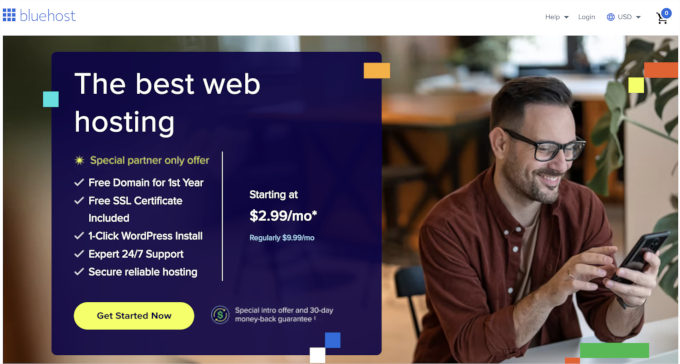
Em seguida, você verá a página de preços com diferentes planos. Para a maioria dos sites, especialmente quando você está apenas começando, o plano Starter é perfeitamente adequado.
Escolha um plano clicando no botão 'Escolher Plano'.

Em seguida, você será perguntado sobre o seu nome de domínio. Este é o endereço do seu site na internet (como www.seusite.com).
Simplesmente selecione 'Criarei meu nome de domínio mais tarde'. Isso mantém seu site HTML antigo online enquanto você constrói o novo. Trocaremos o domínio no final, para que você não tenha tempo de inatividade.
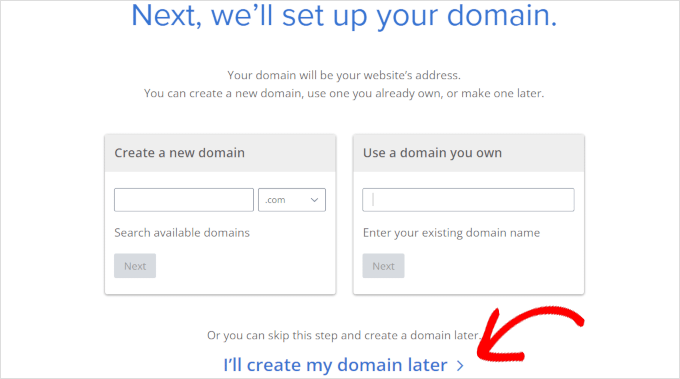
Por que configurar um domínio depois? 🤔 Se você já tem um domínio conectado ao seu site HTML, escolher esta opção permite configurar o WordPress sem afetar o site ativo. Assim que tudo estiver pronto, mostrarei como apontar seu domínio para o WordPress.
Depois disso, você precisará preencher os detalhes da sua conta e as informações de pagamento para concluir a compra.
O Bluehost enviará um e-mail com seus dados de login. Guarde esse e-mail em segurança! Você usará esses dados para fazer login no painel da sua conta de hospedagem.
Aqui está a minha parte favorita: Quando você fizer login pela primeira vez, o Bluehost instala o WordPress automaticamente para você.
Agora, basta procurar o botão 'Editar Site' e clicar nele. Isso o levará diretamente para o seu painel do WordPress.

E é isso, você instalou o WordPress!
Precisa de um pouco mais de ajuda com a instalação do WordPress? Confira nosso tutorial detalhado de instalação do WordPress que o guiará por cada etapa.
Passo 2: Encontre um Tema WordPress que Combine com Seu Site Antigo
A próxima coisa a fazer é escolher um tema do WordPress que se pareça com o design do seu antigo site HTML. Você encontrará dicas úteis sobre o que considerar em nosso guia sobre selecionar o tema perfeito para WordPress.
Não se preocupe em encontrar uma correspondência exata, pois você pode personalizá-lo.
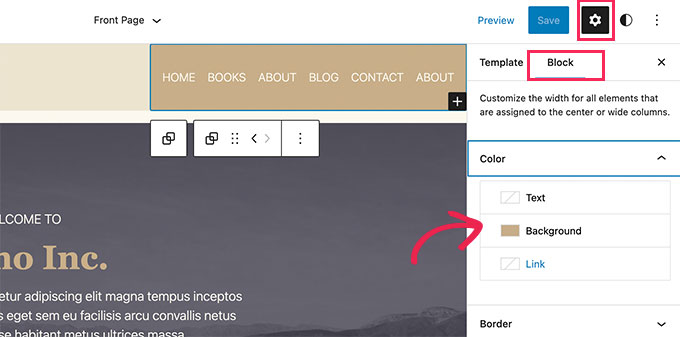
Um tema oferece uma base de design profissional, controlando o cabeçalho, rodapé, cores e fontes do seu site sem a necessidade de codificação. Existem milhares de temas do WordPress gratuitos e premium disponíveis.
Passo 3: Configure os Links Permanentes do WordPress
O WordPress oferece algumas opções de permalink para dar a você controle sobre como os endereços (URLs) do seu site são estruturados.
Eu sempre recomendo usar a estrutura de permalink 'Nome do post'. Ela cria URLs limpas e fáceis de ler com base no título da sua página ou post (como seusite.com/sobre-nos).
Isso não é apenas melhor para os visitantes, mas também oferece um pequeno impulso de SEO ao incluir palavras-chave diretamente no endereço.
Agora, permalinks simples não fornecem nenhum contexto sobre o post, assim:
yourblog.com/?p=123
Permalinks 'Nome do post' são muito melhores e mais informativos, assim:
yourblog.com/your-blog-post-title
Tenho certeza de que você concordará que a segunda opção é muito mais fácil de entender.
É rápido e fácil escolher uma opção na página Configurações » Links Permanentes do seu painel.
Na seção chamada ‘Configurações Gerais’, selecione a opção ‘Nome do post’.

Em seguida, basta rolar para baixo e clicar no botão ‘Salvar alterações’.
Pronto para os links permanentes! Agora, o WordPress usará a estrutura “Nome do post” para todas as suas novas páginas e posts.
Etapa 4: Recrie seu conteúdo no WordPress
Com seu tema ativo, é hora de mover seu conteúdo dos antigos arquivos HTML para o WordPress.
Para isso, você pode escolher o melhor método com base na complexidade de cada página.
Editor de Blocos do WordPress
Para a maioria das suas páginas importantes, como suas páginas ‘Sobre’, ‘Serviços’ ou ‘Contato’, o editor de blocos integrado do WordPress é perfeito. Se uma página for composta principalmente de texto e imagens em um layout simples, este é o caminho mais fácil.
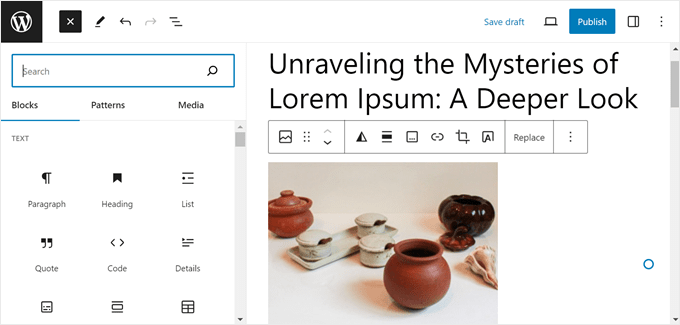
Você pode simplesmente criar uma nova página no seu painel do WordPress, depois copiar o texto do seu antigo arquivo HTML e colá-lo no editor. A partir daí, você pode usar blocos para adicionar títulos, imagens, listas e botões para estruturar seu conteúdo.
Para instruções detalhadas, consulte nosso guia sobre como usar o editor de blocos do WordPress.
Plugin Construtor de Páginas
Se o seu antigo site tinha uma página inicial personalizada, páginas de destino ou páginas com layouts complexos de várias colunas, então um construtor de páginas é a melhor escolha. Ele oferece a flexibilidade para recriar esses designs específicos.
Para isso, recomendo o SeedProd. É um construtor de arrastar e soltar que permite recriar visualmente qualquer layout, dando a você controle total sobre o design sem escrever código. Isso é ideal para que as páginas importantes e personalizadas fiquem exatamente como você deseja.

Você encontrará uma lista útil de tutoriais anteriormente neste artigo que cobrem como criar diferentes tipos de páginas no WordPress usando o SeedProd.
Dica Profissional: Para facilitar esse processo, abra duas abas no navegador. Na primeira aba, visualize sua página HTML ativa. Na segunda aba, abra a página do SeedProd do seu site ou o editor do WordPress. Você pode então copiar o conteúdo da sua página antiga e colá-lo na nova, recriando o layout bloco por bloco.
Passo 5: Configure Redirecionamentos para Preservar seu SEO
Este é um passo que você absolutamente não pode pular, especialmente se seu site antigo estava recebendo tráfego dos motores de busca.
É muito provável que os URLs do seu site HTML antigo sejam diferentes dos seus novos permalinks do WordPress. Se você não resolver isso, qualquer pessoa que tenha um link para o seu site antigo verá um frustrante erro 404 'Página não encontrada' no seu novo site WordPress.
Para evitar isso, você precisa configurar redirecionamentos para enviar automaticamente os visitantes dos seus URLs HTML antigos para as páginas corretas no seu novo site WordPress.
Você precisará instalar e ativar o plugin Redirection. Ele é gratuito e muito eficaz. Se precisar de ajuda, consulte nosso guia sobre como instalar um plugin do WordPress.
Este plugin oferece uma interface amigável para gerenciar redirecionamentos com segurança. É muito mais fácil e seguro do que tentar editar manualmente o arquivo .htaccess do seu site, onde um pequeno erro pode tirar todo o seu site do ar.
Uma vez ativado, você encontrará as configurações do plugin Redirection em Ferramentas » Redirection.
Na interface do plugin Redirection, ‘URL de Origem’ é onde você insere a URL antiga do seu site HTML.
Por exemplo, se você tinha uma página ‘sobre nós’ no seu site antigo com a URL https://seu-site-antigo.com/sobre.html, então você insere /sobre.html.

‘URL de Destino’ é onde você insere a nova URL do WordPress para a página correspondente.
Por exemplo, se sua nova página ‘sobre nós’ no WordPress tem o link permanente sobre-nos, então você inseriria /sobre-nos/.
Certifique-se de que a opção ‘301 – Movido Permanentemente’ esteja selecionada para o tipo de redirecionamento. Um redirecionamento 301 informa aos mecanismos de busca que a página foi permanentemente movida para um novo local. Isso é importante para SEO.
Finalmente, clique no botão 'Adicionar Redirecionamento' para salvar o redirecionamento.
Para instruções detalhadas, consulte nosso guia sobre como configurar redirecionamentos no WordPress.
É muito importante fazer isso para cada página que você mover do seu site antigo. Dedique tempo e mapeie cuidadosamente cada URL antigo para o novo, para garantir que nenhum visitante ou mecanismo de busca se perca.
Depois de adicionar seus redirecionamentos, é sempre uma boa ideia testá-los. Digite os URLs do seu site HTML antigo no seu navegador e certifique-se de que eles o redirecionam corretamente para as páginas certas no seu novo site WordPress.
Dedicar tempo para fazer isso garante que você não perca o tráfego valioso e a autoridade que já construiu. É a chave para uma migração bem-sucedida.
Alternativa: Se você já tem AIOSEO ou está considerando usá-lo para SEO, talvez queira usar o Gerenciador de Redirecionamento dele em vez de instalar um plugin de Redirecionamento separado.
É um plugin premium, mas possui um poderoso Gerenciador de Redirecionamento integrado e permite que você configure redirecionamentos de site completo.

Além disso, o AIOSEO tem muitos outros recursos para ajudar seu site a ter uma melhor classificação nos resultados de pesquisa.
Ele oferece rastreamento de erros 404 para capturar facilmente quaisquer links quebrados e permite que você adicione facilmente schema markup, breadcrumbs personalizados, módulos de SEO local e muito mais.
Passo 6: Aponte Seu Nome de Domínio para Seu Novo Site WordPress
Você está quase lá! Você tem seu conteúdo no WordPress, suas imagens importadas e seu site está com uma ótima aparência. Agora, vamos fazer com que seu novo site WordPress realmente apareça quando as pessoas digitarem seu nome de domínio (como seusite.com) em seus navegadores.
Para fazer isso, você precisa atualizar as configurações do seu nome de domínio. Especificamente, você alterará algo chamado nameservers.
Nameservers são como a lista mestra de endereços da internet. São endereços especiais que dizem à internet exatamente para onde seu nome de domínio deve ir para encontrar seu site.
Atualmente, a 'entrada na lista de endereços' do seu domínio (seus nameservers) está apontando para o local antigo onde seu site estático em HTML estava armazenado anteriormente.
Para que seu novo site WordPress apareça, você precisa atualizar essa entrada na lista de endereços. Você alterará os nameservers para apontar para sua nova empresa de hospedagem WordPress.
Isso diz a toda a internet: 'Para seusite.com, não vá mais para o site antigo. Vá para meu novo host WordPress em vez disso.'
Seu provedor de hospedagem WordPress (como Bluehost, Hostinger ou SiteGround) fornecerá as informações de nameserver que você precisa. Geralmente, parece algo assim:
ns1.hostingprovider.com
ns2.hostingprovider.com
Seu provedor de hospedagem fornecerá os nameservers exatos a serem usados.
Mas onde você altera essas configurações de nameserver? Depende de onde você registrou seu nome de domínio. Isso é chamado de seu registrador de nome de domínio.
Pode ser a mesma empresa onde você obteve sua hospedagem, ou pode ser uma empresa registradora de domínio separada como Network Solutions ou Namecheap.
Você precisará fazer login na sua conta no seu registrador de domínio. Em seguida, procure pelas configurações do seu nome de domínio, como 'Configurações de DNS', 'Servidores de Nomes' ou 'Gerenciamento de Domínio'.
Por exemplo, aqui está a tela que vejo na minha conta Bluehost.

Os passos que você precisa seguir mudam dependendo da empresa que você usa. Você encontrará instruções passo a passo para muitos registradores de domínio populares em nosso guia sobre como alterar facilmente os servidores de nomes de domínio.
Assim que você atualizar esses nameservers, pode levar um pouco de tempo para que a alteração se espalhe pela internet. Geralmente são apenas algumas horas, mas às vezes leva alguns dias.
Isso é chamado de ‘propagação de DNS’. Durante esse tempo, alguns visitantes ainda podem ver seu site antigo, enquanto outros começarão a ver seu novo site WordPress.
Assim que a propagação de DNS for concluída, quando as pessoas digitarem o nome do seu domínio no navegador, elas serão direcionadas para o seu novo site WordPress hospedado com seu novo provedor!
Passo 7: Instale Plugins Essenciais do WordPress
Agora, para um dos maiores motivos pelos quais as pessoas mudam do HTML para o WordPress: plugins!
Pense em plugins como aplicativos para o seu site. São pequenos add-ons que você pode instalar para adicionar instantaneamente novos recursos e funcionalidades ao seu site WordPress.
Com um site HTML estático, adicionar qualquer novo recurso geralmente era um projeto de codificação. Mas com o WordPress, muitas vezes é tão simples quanto instalar e ativar um plugin.
É como passar de um celular básico para um smartphone. Plugins desbloqueiam um universo inteiro de possibilidades para o seu site, sem a necessidade de ser um expert em codificação.
Que tipo de coisas os plugins podem fazer? Praticamente tudo o que você pode imaginar.
Existem plugins para backups, melhorar a segurança, configurar o cache, iniciar uma loja virtual, trabalhar na otimização para mecanismos de busca e muito mais.
Existem milhares de plugins WordPress disponíveis, tanto gratuitos quanto pagos. Pode ser um pouco avassalador escolher, eu sei. Uma pergunta que ouço com frequência é: ‘Quais plugins eu realmente preciso?’
Então, criamos um guia sobre como escolher os melhores plugins para o seu site. Vale a pena conferir para aprender a avaliar plugins e encontrar os adequados às suas necessidades.
Mas para te dar um pontapé inicial, aqui estão alguns plugins populares que eu costumo recomendar instalar em um novo site WordPress:
- WPForms ajuda você a criar formulários poderosos com facilidade. Eu uso o WPForms nos meus próprios sites e acho que é fácil de usar. Veja nossa análise completa do WPForms para mais informações sobre seus recursos.
- SeedProd é um construtor de sites de arrastar e soltar que permite personalizar facilmente o design do seu site. É ótimo para criar layouts de página personalizados e até temas WordPress inteiros sem codificação. Confira nossa análise detalhada do SeedProd para saber mais.
- AIOSEO (All in One SEO) é um dos plugins de SEO mais populares e abrangentes para WordPress. Você pode começar a otimizar todo o seu site para melhores classificações nos mecanismos de busca em menos de 10 minutos. Veja nossa análise do AIOSEO para mais detalhes.
- MonsterInsights ajuda você a entender o tráfego do seu site e o comportamento dos visitantes. Ele conecta seu site WordPress ao Google Analytics e mostra as principais estatísticas do site diretamente no seu painel. Você pode aprender o que ele pode fazer em nossa revisão abrangente do MonsterInsights.
- OptinMonster ajuda você a aumentar sua lista de e-mails e impulsionar conversões. É um kit de ferramentas poderoso para criar pop-ups, formulários de inscrição e muito mais. Veja nossa revisão completa do OptinMonster para mais informações.
Para ainda mais ideias de plugins, confira minha lista de plugins essenciais do WordPress.
E Quanto a Converter HTML Manualmente em um Tema WordPress?
Você pode se perguntar se pode simplesmente converter seu antigo código HTML em um novo tema do WordPress. Eu recebo essa pergunta com frequência, especialmente de pessoas mais curiosas tecnicamente.
O Método do Desenvolvedor: Convertendo HTML em um Tema Personalizado
Tecnicamente, sim, um desenvolvedor pode fazer isso. O processo envolve a criação dos arquivos principais do tema do WordPress (como header.php, footer.php e index.php) e, em seguida, a reconstrução do seu layout HTML dentro deles.
Isso envolve substituir o conteúdo estático em seus arquivos HTML por um código especial do WordPress chamado tags de modelo. Essas tags são funções PHP que buscam dinamicamente conteúdo como suas postagens e páginas do banco de dados do WordPress, tornando seu site gerenciável.
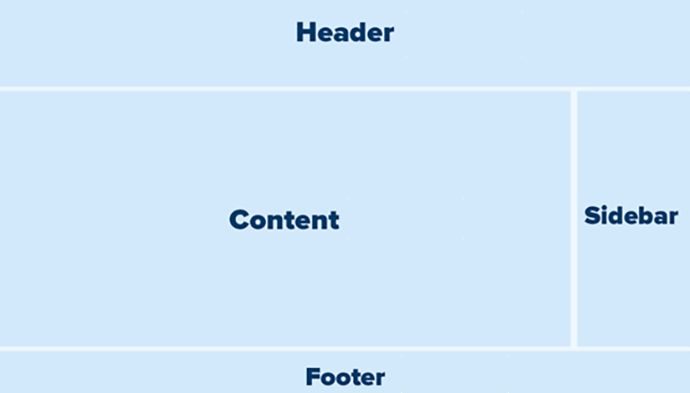
Por Que Não Recomendo Isso para a Maioria dos Usuários
No entanto, honestamente, não recomendo esse método para a maioria dos proprietários de empresas ou iniciantes. Embora possa parecer eficiente, ele vem com uma curva de aprendizado muito íngreme e várias desvantagens importantes:
- Exige conhecimento de codificação avançado. Você precisa de um bom entendimento de HTML, CSS e, especialmente, PHP para fazer isso corretamente.
- Você deve aprender a hierarquia de modelos do WordPress. Este é o conjunto complexo de regras que determina qual arquivo de modelo o WordPress usa para qualquer página específica.
- É um processo demorado. Converter código manualmente leva muito tempo e é muito propenso a erros.
- O risco é alto. É muito fácil cometer um pequeno erro que pode quebrar todo o seu site.
É por isso que eu aconselho fortemente a seguir os métodos que já abordamos. Eles oferecem todos os benefícios do WordPress sem as dores de cabeça técnicas.
Recursos Bônus para Aprender WordPress
Então, você deu o salto de um site HTML estático para o mundo dinâmico do WordPress.
Agora, se você está pensando: 'O WordPress é ótimo, mas há muito o que aprender!', então você definitivamente não está sozinho. É verdade, o WordPress tem uma tonelada de recursos e opções.
Mas não se preocupe! O WordPress é, na verdade, bastante amigável e você vai pegá-lo mais rápido do que imagina. E a melhor parte? O WPBeginner é o maior site de recursos WordPress para iniciantes, e estamos aqui para ajudar você em cada etapa do caminho.
Aqui estão apenas alguns dos recursos totalmente gratuitos que você pode encontrar no WPBeginner para ajudar você a dominar o WordPress:
- O Blog WPBeginner é o coração do WPBeginner. Você encontrará milhares de tutoriais passo a passo, guias e artigos sobre tudo relacionado ao WordPress.
- O Dicionário WPBeginner é nosso glossário onde você pode aprender a terminologia do WordPress.
- Vídeos WPBeginner é nossa biblioteca de tutoriais em vídeo que guiam você passo a passo pelas tarefas comuns do WordPress. É perfeito para aprendizes visuais!
- Nosso Canal WPBeginner no YouTube oferece ainda mais ajuda em vídeo e é usado por mais de um milhão de inscritos.
- O WPBeginner Blueprint apresenta as ferramentas e plugins que usamos aqui no WPBeginner. É como dar uma olhada nos bastidores da nossa própria configuração do WordPress.
- WPBeginner Deals é onde reunimos descontos e cupons exclusivos em produtos e serviços WordPress, apenas para usuários do WPBeginner. Você pode economizar em temas, plugins, hospedagem e muito mais.
Perguntas Frequentes sobre a Conversão de HTML para WordPress
Tendo ajudado muitos usuários a fazer essa transição de HTML para WordPress, recebo muitas perguntas comuns. Aqui estão as respostas para algumas das perguntas mais frequentes.
1. Converter de HTML para WordPress afetará meu SEO?
Isso pode, tanto positiva quanto negativamente. Se você seguir os passos corretamente, especialmente configurando redirecionamentos 301 para todas as suas páginas antigas, você pode proteger e até melhorar seu SEO. O WordPress e plugins como o AIOSEO oferecem ferramentas muito melhores para otimização do que um site HTML estático. No entanto, se você falhar em configurar os redirecionamentos, perderá seus rankings existentes.
2. Quanto tempo leva para migrar um site de HTML para WordPress?
Isso depende do tamanho do seu site. Para um site pequeno com 5-10 páginas, você provavelmente conseguiria completar o processo em um dia. Para um site maior com dezenas ou centenas de páginas, será um projeto de vários dias. O importante é ser metódico e transferir o conteúdo página por página.
3. Posso manter o mesmo design exato do meu site HTML?
Embora você possa encontrar um tema WordPress que se pareça, obter uma correspondência exata de 1:1 é difícil sem desenvolvimento personalizado. Meu conselho é focar em encontrar um tema moderno e limpo que seja semelhante ao seu design antigo e, em seguida, usar o construtor de páginas para recriar seus layouts de página principais. O objetivo é modernizar e facilitar o gerenciamento, não apenas criar um clone perfeito.
Espero que este tutorial tenha ajudado você a converter seu site HTML estático para WordPress. Você também pode querer ver minha lista de verificação definitiva de migração de SEO para WordPress para iniciantes ou minha escolha especializada dos melhores serviços de migração WordPress.
Se você gostou deste artigo, por favor, inscreva-se em nosso Canal do YouTube para tutoriais em vídeo do WordPress. Você também pode nos encontrar no Twitter e no Facebook.



Tem alguma pergunta ou sugestão? Por favor, deixe um comentário para iniciar a discussão.